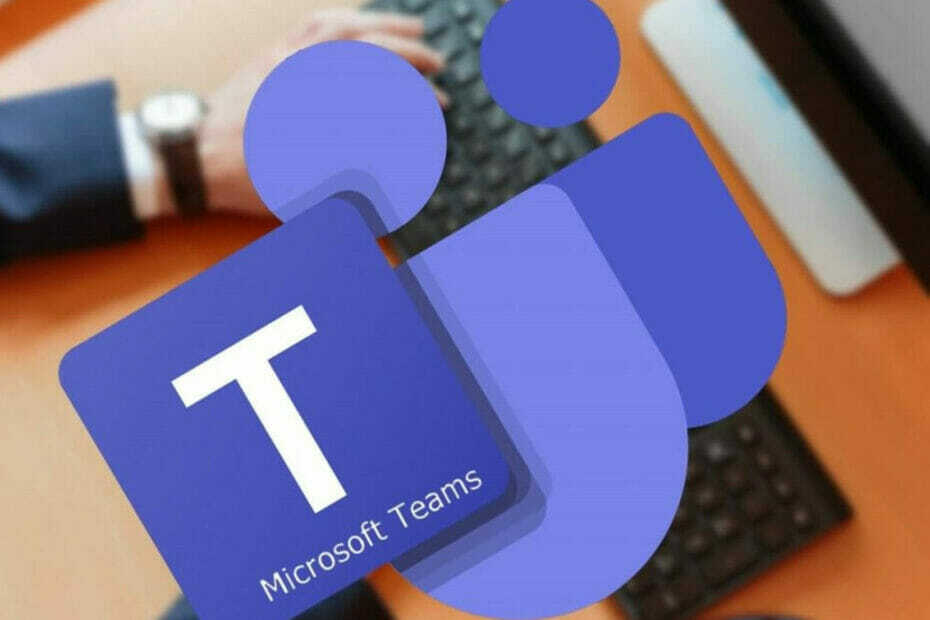Το Microsoft Teams όχι μόνο έρχεται προεγκατεστημένο σε κάθε υπολογιστή Windows 11, αλλά η Microsoft έχει κάνει επίσης ένα βήμα μπροστά και έχει τοποθετήσει το εικονίδιο στη γραμμή εργασιών από προεπιλογή. Αυτό κάνει τη γραμμή εργασιών ακόμα πιο γεμάτη από ποτέ. Σε αυτό το άρθρο, θα συζητήσουμε πώς να αφαιρέσετε τις ομάδες από το νέο σας σύστημα. Έτσι, είτε προσπαθείτε να απενεργοποιήσετε για λίγο το Teams, είτε απλά να το ξεφορτωθείτε – σας κάλυπτε.
Πίνακας περιεχομένων
Πώς να απενεργοποιήσετε τις ομάδες από την εκκίνηση κατά την εκκίνηση
Ένα από τα βασικά ζητήματα με αυτήν την εφαρμογή Teams είναι ότι είναι προρυθμισμένη για αυτόματη εκκίνηση κατά την εκκίνηση του υπολογιστή σας. Έτσι, θα αυξήσει σημαντικά τον χρόνο εκκίνησης.
1. Αρχικά, πατήστε το Πλήκτρο Windows+I κλειδιά μαζί.
2. Στο παράθυρο Ρυθμίσεις, πατήστε στο "Εφαρμογές" Ρυθμίσεις.
3. Τώρα, κάντε κύλιση προς τα κάτω και κάντε κλικ στο "Εφαρμογές εκκίνησης“.
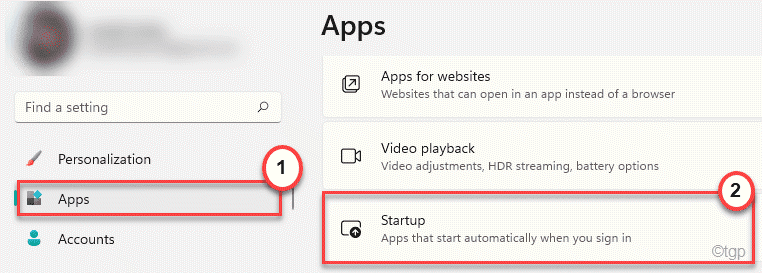
4. Στη δεξιά πλευρά, κάντε κύλιση προς τα κάτω και εντοπίστε το "Ομάδες της Microsoft“.
5. Βεβαιωθείτε ότι είναι εναλλαγή στο "Μακριά από” ρύθμιση.
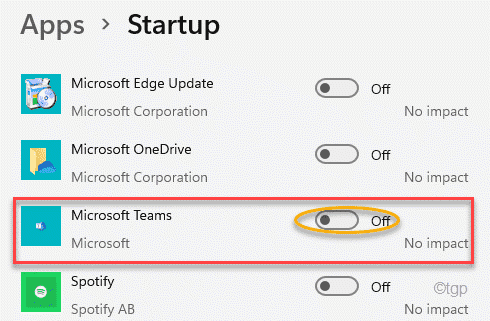
Αφού το κάνετε αυτό, κλείστε το παράθυρο Ρυθμίσεις και επανεκκινήστε τον υπολογιστή σας. Οι ομάδες δεν θα ξεκινούν αυτόματα.
Εναλλακτικός τρόπος
Υπάρχουν άλλοι τρόποι με τους οποίους μπορείτε να απενεργοποιήσετε τη δυνατότητα αυτόματης εκκίνησης του Microsoft Teams.
1. Αρχικά, πληκτρολογήστε "Της ομάδας" στο πλαίσιο αναζήτησης.
2. Στη συνέχεια, πατήστε στο "Ομάδες της Microsoft” στα αποτελέσματα αναζήτησης.
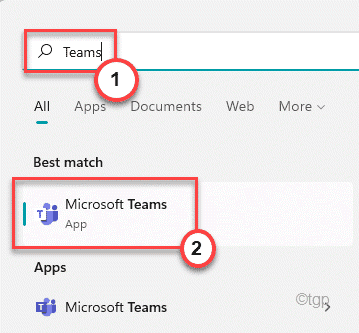
3. Όταν εμφανιστεί το Teams, κάντε κλικ στο τρεις τελείες μενού και μετά κάντε κλικ στο «Ρυθμίσεις“.
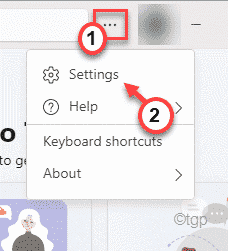
4. Βεβαιωθείτε ότι το «Ομάδες αυτόματης εκκίνησης” η επιλογή είναι ανεξέλεγκτος.
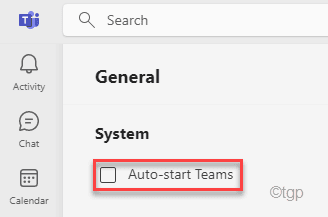
Μετά από αυτό, κλείστε τις Ομάδες. Επανεκκίνηση τον υπολογιστή σας και ελέγξτε ξανά.
Πώς να απενεργοποιήσετε το Teams χωρίς να το απεγκαταστήσετε
Υπάρχει μια ρύθμιση που μπορείτε να χρησιμοποιήσετε για να απενεργοποιήσετε το Teams από τη γραμμή εργασιών χωρίς καν να την απεγκαταστήσετε.
1. Αρχικά, ανοίξτε το παράθυρο Ρυθμίσεις.
2. Στη συνέχεια, πατήστε στο "Εξατομίκευση" στην αριστερή πλευρά.
3. Στη δεξιά πλευρά, κάντε κλικ στο "Γραμμή εργασιών” για να το ανοίξω.

4. Στην ίδια πλευρά της οθόνης, βεβαιωθείτε ότι το "Κουβέντα"Η επιλογή έχει ενεργοποιηθεί"Μακριά από“.
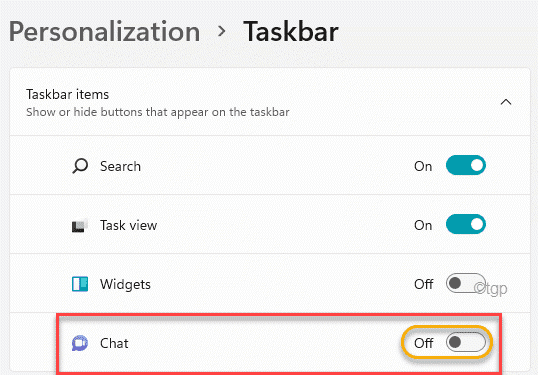
Μετά από αυτό, κλείστε τις Ρυθμίσεις. Αυτό θα απενεργοποιήσει την εφαρμογή Teams από τη γραμμή εργασιών.
Πώς να απεγκαταστήσετε το Teams από τα Windows 11
Εάν τίποτα δεν σας καταφέρει, η τελική λύση είναι να απεγκαταστήσετε το Teams από το μηχάνημα Windows 11.
1. Αρχικά, πατήστε το Πλήκτρο Windows+I κλειδιά μαζί.
2. Στη συνέχεια, κάντε κλικ στο "Εφαρμογές“.
3. Στη δεξιά πλευρά, πατήστε στο "Εφαρμογές και δυνατότητες“.
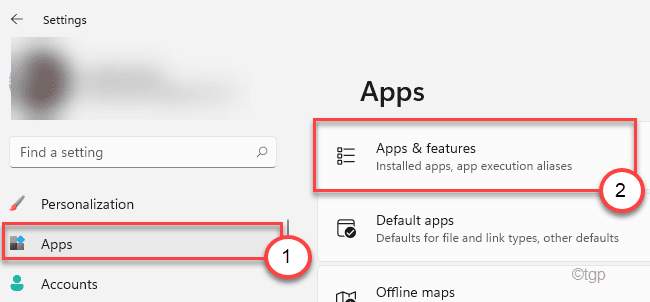
4. Κάντε κύλιση προς τα κάτω για να βρείτε το "Ομάδα της Microsofts” εφαρμογή από τη λίστα.
5. Στη συνέχεια, κάντε κλικ στο μενού με τις τρεις κουκκίδες και πατήστε στο "Απεγκατάσταση“.
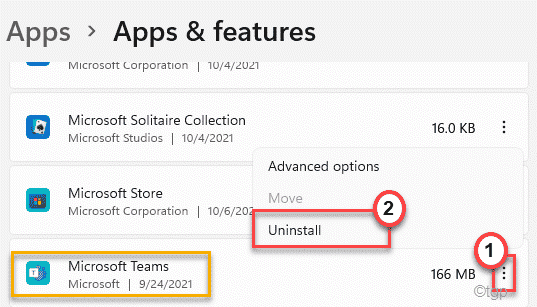
6. Επιβεβαιώστε την ενέργειά σας με ένα κλικ στο "Απεγκατάσταση” άλλη μια φορά.
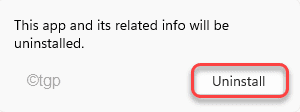
Αυτό θα απεγκαταστήσει το Teams από τον υπολογιστή σας. Μην ξεχάσετε να επανεκκινήσετε τη συσκευή σας μετά από αυτό.
Εναλλακτική προσέγγιση -
Εάν αντιμετωπίζετε προβλήματα κατά την απεγκατάσταση των ομάδων από τον υπολογιστή σας χρησιμοποιώντας τις Ρυθμίσεις, μπορείτε να το κάνετε από το βοηθητικό πρόγραμμα Program & Features.
1. Αρχικά, πατήστε το Πλήκτρο Windows+R κλειδιά μαζί.
2. Στη συνέχεια, πληκτρολογήστε "appwiz.cpl" και κάντε κλικ στο "Εντάξει“.

3. Όταν ανοίξει το παράθυρο Προγράμματος & Δυνατότητες, μετακινηθείτε προς τα κάτω για να βρείτε το "Ομάδες της Microsoft“.
4. Απλώς κάντε δεξί κλικ στην εφαρμογή και πατήστε "Απεγκατάσταση” για να το απεγκαταστήσετε.
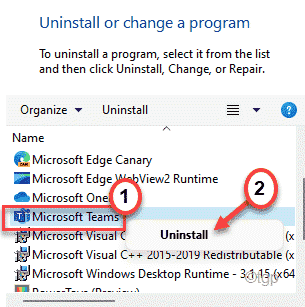
Τώρα, ακολουθήστε τις οδηγίες που εμφανίζονται στην οθόνη για να το αφαιρέσετε εντελώς από τον υπολογιστή σας.
Αυτό είναι! Με αυτόν τον τρόπο, μπορείτε να απενεργοποιήσετε ή να απεγκαταστήσετε το Teams από τον υπολογιστή σας.